विंडोज 8.1 में प्रशासनिक और सिस्टम टूल ढूंढें
अनुभवी विंडोज उपयोगकर्ता जो इसकी सिस्टम सेटिंग्स में खुदाई करना पसंद करते हैं, और विंडोज के पुराने संस्करणों में प्रशासनिक उपकरण जैसे अन्य उपकरण, यह नोटिस कर सकते हैं कि विंडोज 8 में इसे ढूंढना आसान नहीं है।
विंडोज 8.1 के आधुनिक इंटरफ़ेस के साथ, आप अभी भी अपना सिस्टम बदल सकते हैं जैसा कि आप XP के साथ कर सकते हैं- विंडोज 7. उपकरण अभी भी उपलब्ध हैं, और यहां पर एक नज़र है कि वे कहाँ छुपा रहे हैं।
जिन उपकरणों के बारे में मैं बात कर रहा हूं, वे प्रारंभ मेनू से आसानी से उपलब्ध हैं प्रारंभ> सभी कार्यक्रम> सहायक उपकरण और वहां से आप अंतर्निहित विंडोज ऐप और सिस्टम टूल्स का उपयोग कर सकते हैं, जैसे कि डिस्क क्लीनअप और टास्क शेड्यूलर, सिस्टम रिस्टोर, वर्डपैड और अन्य।

विंडोज 8.1 में एडमिन और सिस्टम टूल्स ढूंढना
सभी संस्करणों के साथ, विंडोज 8.1 में किसी चीज को प्राप्त करने के लिए हमेशा दस अलग-अलग तरीके होते हैं, लेकिन यहां उन सभी अंतर्निहित उपकरणों को प्राप्त करने के कई आसान तरीके हैं जिनकी आपको आवश्यकता है।
उदाहरण के लिए, विंडोज 8.1 पर, विंडोज की और हिट स्टार्ट स्क्रीन से प्रकार: व्यवस्थापक और आपको प्रशासनिक उपकरण नहीं मिलेंगे; बस उस पर क्लिक करें।
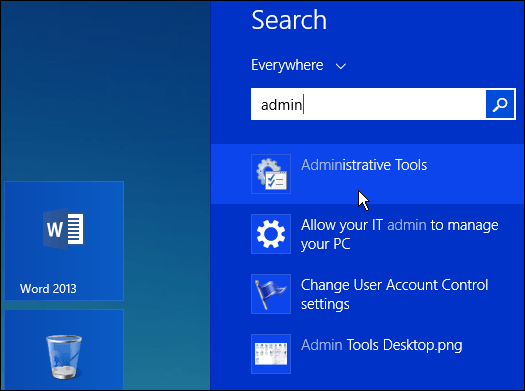
उस उपकरण को ढूंढें जिसे आपको डेस्कटॉप पर खुलने वाले चयन से चाहिए और यदि आप इसके लिए आसान पहुँच चाहते हैं, तो स्टार्ट स्क्रीन या टास्कबार पर एक शॉर्टकट बनाएँ।
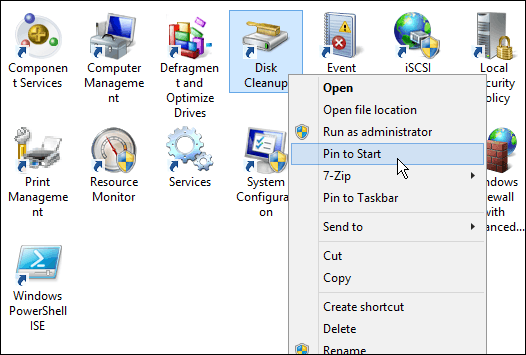
खोज करने के लिए कुछ तरीके हैं, या तो ऊपर वर्णित विधि से, कीबोर्ड शॉर्टकट का उपयोग करके विंडोज की + एस, या आकर्षण खोलने और खोज पर क्लिक करें। कोई फर्क नहीं पड़ता कि आप किस तरीके से खोज करते हैं, आप व्यक्तिगत टूल भी खोज सकते हैं।
नीचे दिए गए उदाहरण में, मैं विशेष रूप से डिस्क क्लीनअप खोज रहा हूं।
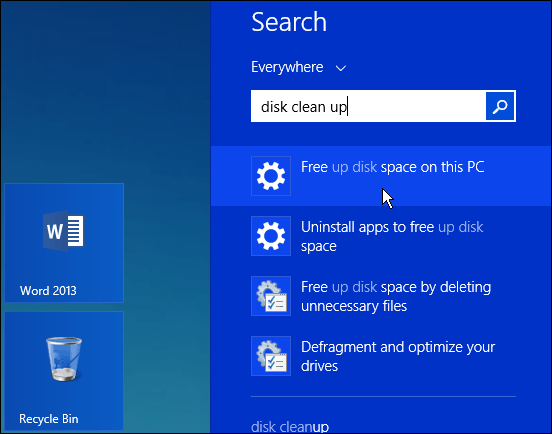
यदि आप विंडोज 8 का मूल संस्करण चला रहे हैं, तो प्रारंभ स्क्रीन में व्यवस्थापक टूल को जोड़ने के बारे में हमारा लेख पढ़ें।
या कमांड प्रॉम्प्ट जैसे सामान्य टूल को खोजने के लिए, बस स्टार्ट बटन पर राइट-क्लिक करें या कीबोर्ड शॉर्टकट का उपयोग करें विंडोज की + एक्स तथाकथित बिजली उपयोगकर्ता मेनू दिखाने के लिए।
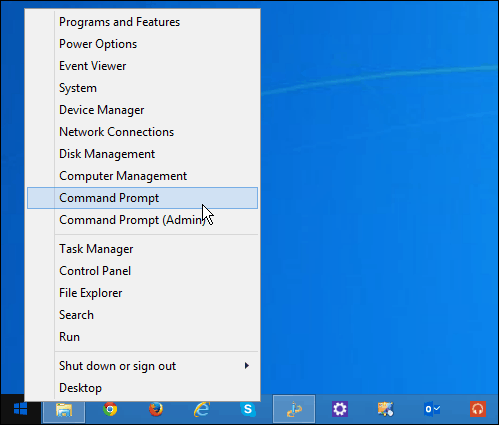
यदि आप अभी के लिए विंडोज 7 को ठीक से चला रहे हैं, तो आप इस वर्ष के प्रारंभ में विंडोज 10 की आधिकारिक रिलीज तक इंतजार करना चाहते हैं, क्योंकि यह स्टार्ट मेनू रिटर्न है, और यह बहुत अधिक काम करता है जैसे कि आप क्या करते थे।
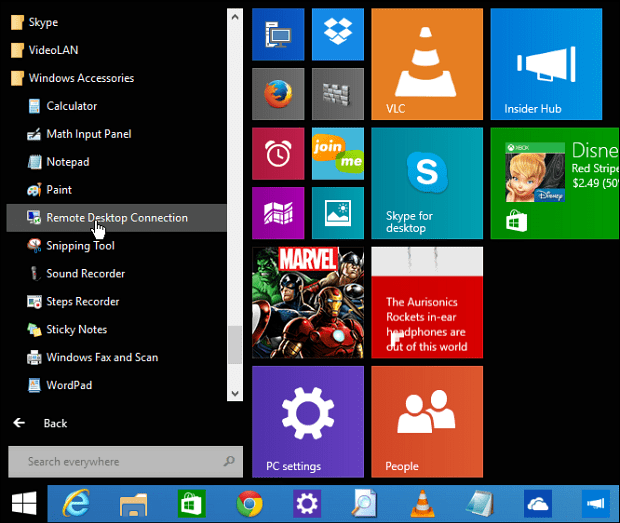
यदि आपको इस वर्ष विंडोज 8 के साथ एक नया लैपटॉप या कोई अन्य डिवाइस मिला है, तो विंडोज 8 पर हमारे पूर्ण गाइड को पढ़ना सुनिश्चित करें।
आपका क्या लेना है? क्या आप विंडोज 8 के लिए नए हैं और उन उपकरणों को खोजने में समस्या है जिन्हें आप आसानी से ढूंढने में सक्षम थे? नीचे अपनी टिप्पणी छोड़िए एवं हमें बताइये।










एक टिप्पणी छोड़ें